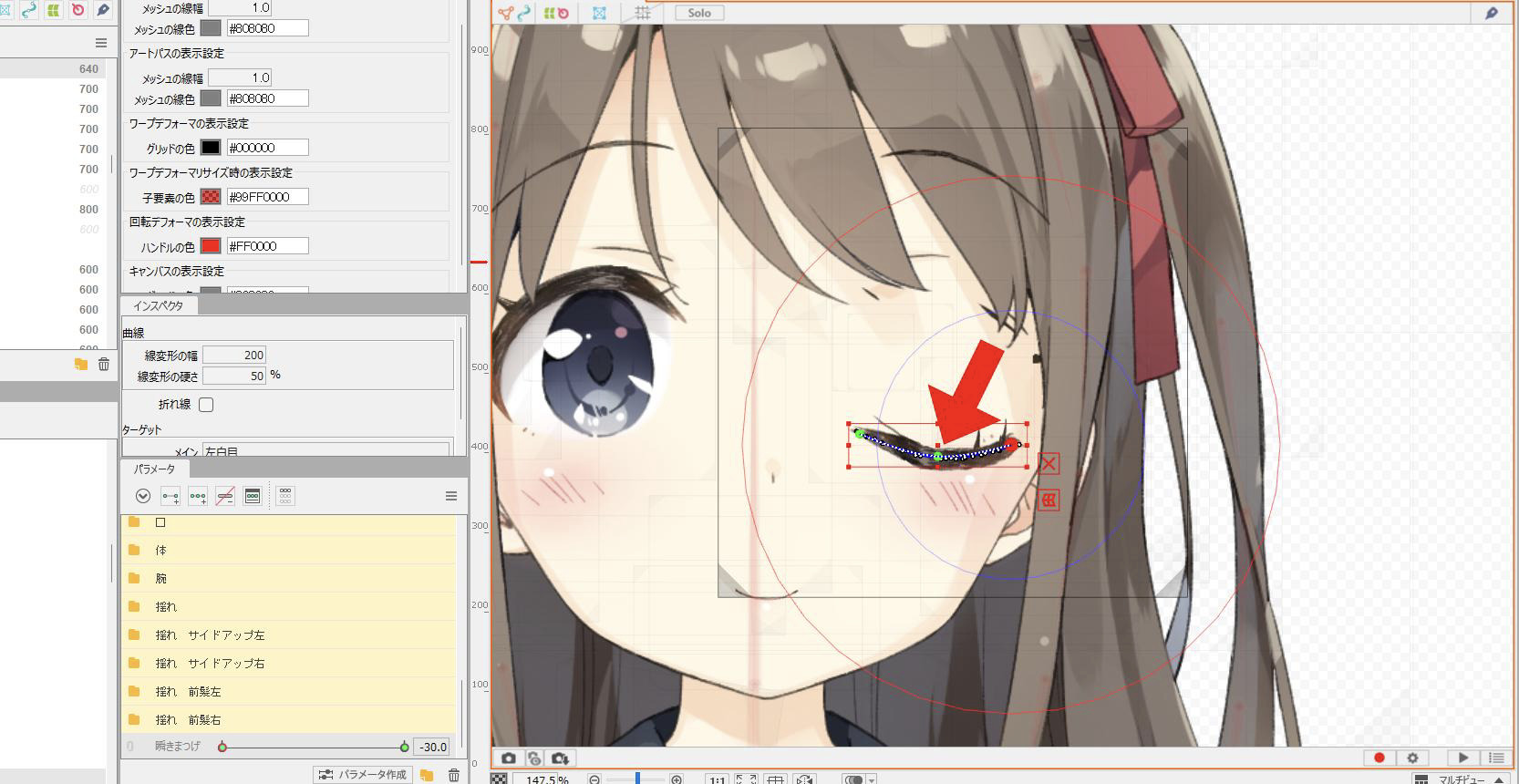- ゲーム配信はモニター2つ?
- モニター1枚で配信したい
- オススメの配信用モニターは?
はじめまして。ブログ運営と動画投稿をしているちゃすくです。
結論だけ先に言うと、ゲーム配信では基本的にモニターを2枚以上使っており、プレイ用画面と配信画面に分かれています。
一応、モニター1枚でもゲーム配信は可能ですが、快適にゲーム配信をしたい場合は2枚以上用意すると良いでしょう。
ゲーム配信は絶対にモニターが2つ必要?
冒頭でも書いた通り、ゲーム配信では2枚以上のモニターを使うことが一般的ですが、モニター1枚でもゲーム配信はできます。
ただし、モニター1枚のゲーム配信だと下記のようなデメリットがあるので、詳しく解説していきます。
- 配信中に設定を変更しにくい
- ゲームのラグが生じやすい
- HDMI分配器が必要
- コメントをPCで確認できない
デメリット1:配信中に設定を変更しにくい
モニター1つの場合、ゲーム配信中にOBSなどの配信画面を調整したくても難しくなりやすいです。

ゲーム配信をしていると下記のようなこともしたいと思いますが、モニター1枚では少しめんどくさくなります。
- 予定を配信画面へコメントで書く
- ゲーム映像の一部を隠したい
- 休憩するのでシーンを切り替えたい
- ゲーム音と実況音声を調整したい

上記はモニター1枚でも可能ですが、配信がグダリやすいです
そのため、快適にゲーム配信をしたい場合は2枚以上のモニターがオススメです。
デメリット2:ゲームのラグが生じやすい
モニター1枚でゲーム配信をする場合、方法は下記のどちらかであり、「配信ソフト上のゲームを見てプレイ」は常にラグが発生します。
- 配信ソフト上のゲームを見てプレイ
- 生のゲーム(パススルー)を見てプレイ
なぜなら、配信ソフトへゲーム映像を表示した場合、配信ソフトの処理が挟まるので実際の映像よりも少し遅れて表示されるからです。
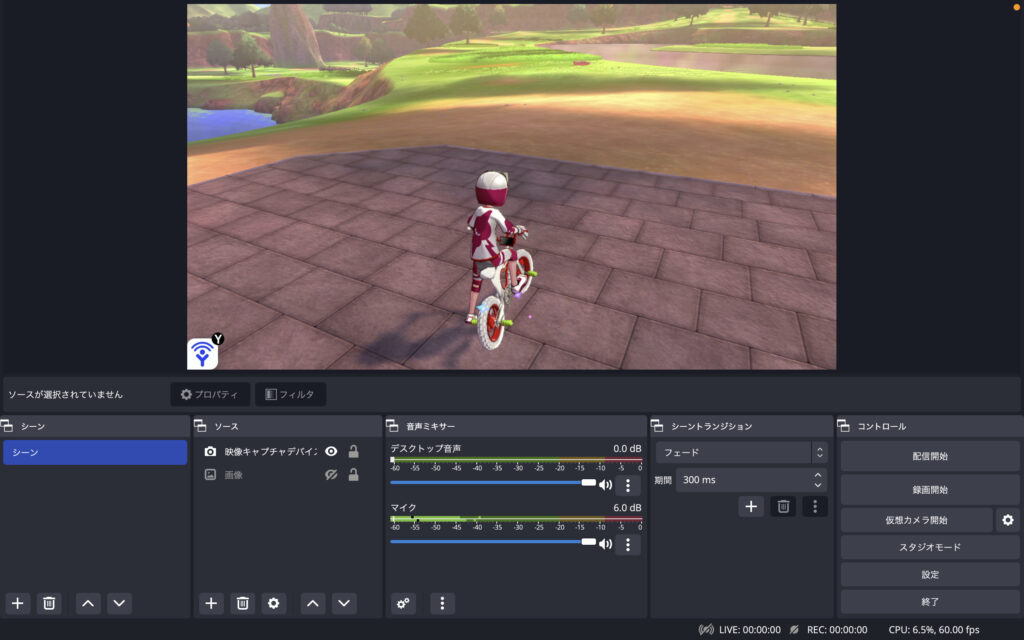
上画像のようなポケモンであれば少し遅延があってもプレイできますが、FPSやMMORPGでは少しの遅延が敗北へ繋がります。
もし0.1秒の遅延がゲームの成績へ影響する場合は、モニター2枚以上でゲーム配信することをオススメします。
デメリット3:HDMI分配器が必要
任天堂SwitchやPS5のゲームをPCで配信する場合、キャプチャーボードを利用しますが、モニター1枚の場合はHDMI分配器が必要です。
キャプチャーボード(キャプボ)とは、任天堂SwitchやPS5などのゲームハード映像をPCへ取り込むための機材です。
下画像のようにキャプチャーボードがゲーム機とPCを仲介する事で、ゲーム機の映像をPC本体へ表示し、録画や実況が出来るようになります。

モニター1枚でゲーム機のゲーム配信をする場合は下画像のような構図になり、モニター側でキャプボ(パススルー映像)とPCの出力を切り替えなければいけません。

パススルー:ゲームハードの映像をプレイ用のモニターと録画用のPCへ同時に表示する機能。
通常、PCへ表示されるゲーム映像は実際のプレイよりも遅れてしまうためゲームプレイで不利になりやすい。
そこで、パススルー機能を使って遅延が無い映像を他のモニターへ出力することで快適にゲームプレイが出来るようになる。

モニターにHDMIの入力端子が2つ以上あれば問題ありませんが、1つしかなかった場合はHDMI分配器でPCとキャプボ(パススルー映像)を切り替えます。

そのため、モニター1枚でゲーム機の配信をする場合は、HDMI分配器もしくは複数のHDMI端子を持ったモニターが必要です。
詳しい内容は下の「モニター1つでゲーム実況&配信する方法2選」で解説しているので、ゲーム機で配信する場合は参考にしてください。
デメリット4:コメントをPCで確認できない
モニター1枚でゲーム配信をする場合、ほとんどの方はゲーム画面を全画面表示にするので、モニター側で配信のコメントを見れません。

一応、普通のゲーム配信者ならスマホでコメントを確認できますが、Vtuberの場合はスマホでトラッキングする場合が多いので、コメントを確認できません。
もしVtuberとしてゲーム配信を考えている場合は、最低でも2枚以上のモニターを用意した方が良いでしょう。

ゲームプレイに使わないモニターは安い製品でも十分です
モニター2枚でゲーム配信をする方法【やり方】
ここからはモニター2枚でゲーム配信するやり方を解説していきます。
ゲーミングPC用モニターを2つ用意
まずは「ゲームを映すモニター」と「配信ソフトやYouTubeを見るモニター」の2つを用意します。
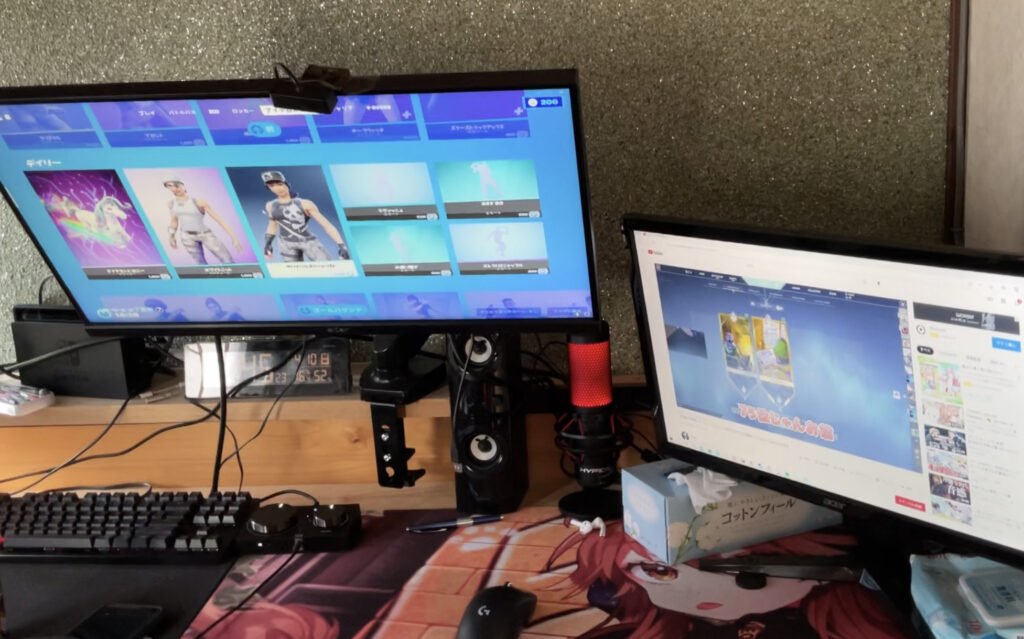
今回、私がメインモニターとして使用するのはAcerの27インチ144Hzゲーミングモニターです。
正直、ゲームをするためのモニターとしては大きすぎますが、動画編集や映画鑑賞では非常に便利です。
サブモニターとして使用するのは同じくAcerより、21.5インチ75Hzゲーミングモニターです。
21.5インチのモニターは75Hzしかないので、FPSやTPSではあまり使えませんが、価格が2万円以下なのでサブモニターとしてはオススメです。
モニター2枚とゲーミングPCを接続
モニターを2枚用意したら、ゲーミングPCの映像出力端子と2つのモニターを接続します。
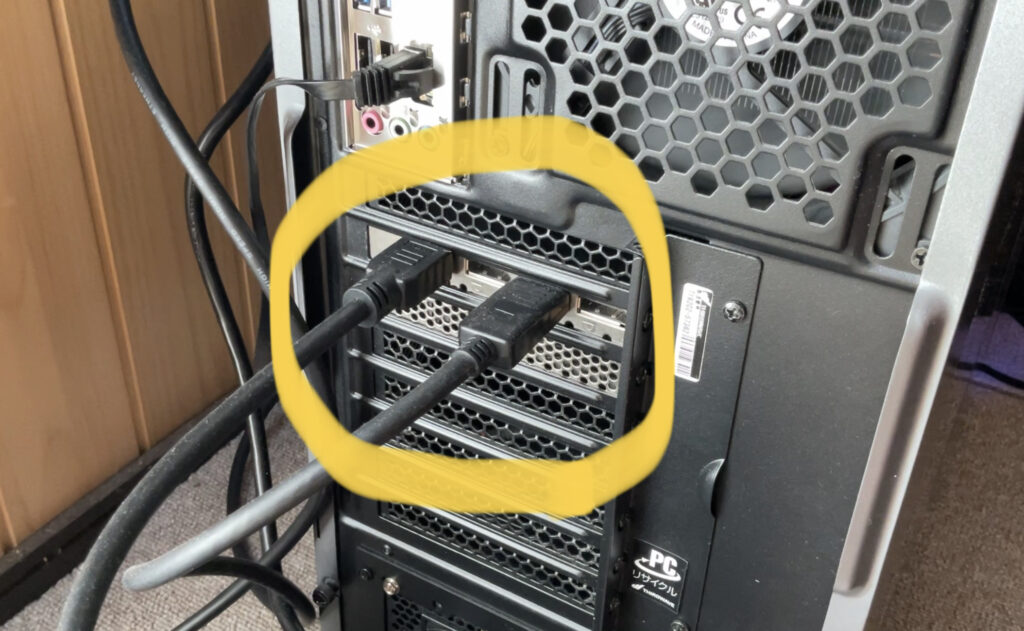
私のゲーミングPCにはNVIDIA GeForce RTX 3060が搭載されているので、グラボの映像出力端子と2つのモニターを繋ぎます。
ちなみに、私の場合は接続する端子が下記のようになっています。
- メインモニター:HDMIに接続
- サブモニター:ディスプレイポートに接続
ゲーミングPCの映像出力端子やモニターが対応している端子によって接続できる端子は変わるので、自身が持っているPCや機材で調整して下さい。
また、ゲーミングPC初心者の人は間違ってパソコン本体の映像出力端子へ接続しないように注意です。
PCでディスプレイの設定をする
ゲーミングPCと2つのモニターを接続した後、ほとんどの場合はPCを起動すると自動でデュアルモニターの状態になっています。
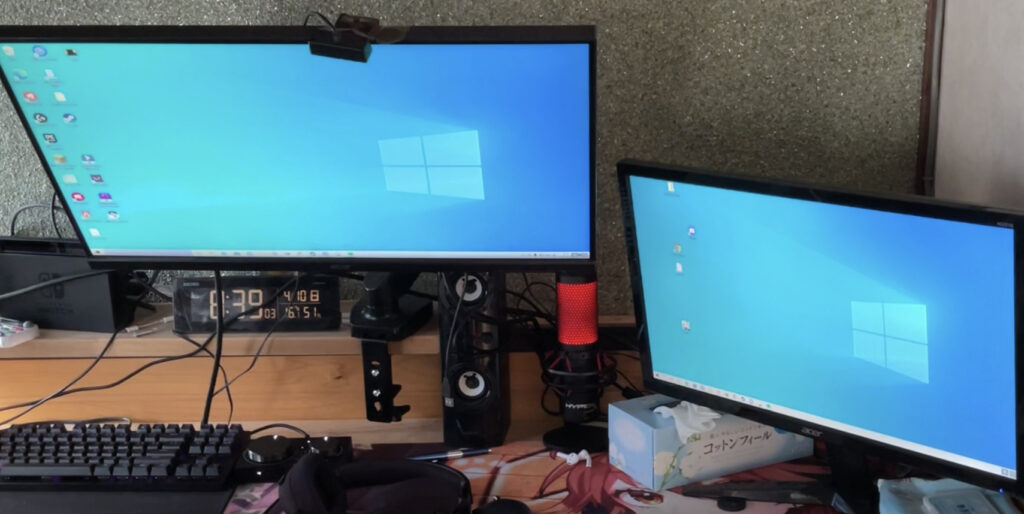
「デュアルモニターになっていなかった」「メインとサブが逆になっている」などがあった場合は「設定」>「ディスプレイ」>「ディスプレイ設定」を開いて下さい。
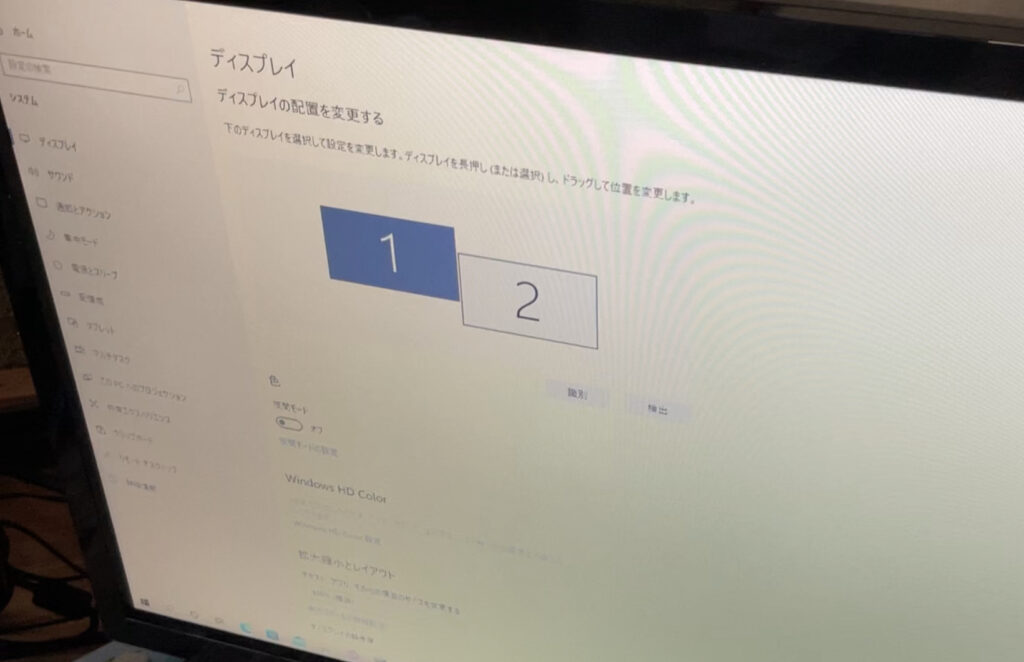
上画像の画面が開くので、ディスプレイの検出や配置の調整を行えます。
設定や調整自体は画面の指示に従えば簡単にできるので、特に心配は無いと思います。
あとは通常通りゲーム配信の準備をし、ゲームと配信ソフトの映像を各モニターへ表示するだけです。
モニター1枚でゲーム配信をしたい時の対処法3選
「モニターを2枚も置けない」や「モニターを買うお金が無い」場合は下記の対処法がオススメです。
- ゲーム画面を小さくする
- HDMI分配器を使う
- モバイルモニターを利用
対処法1:ゲーム画面を小さくする
モニター1枚であってもゲーム画面を小さくすれば配信ソフトをチェックしながらゲーム配信ができます。
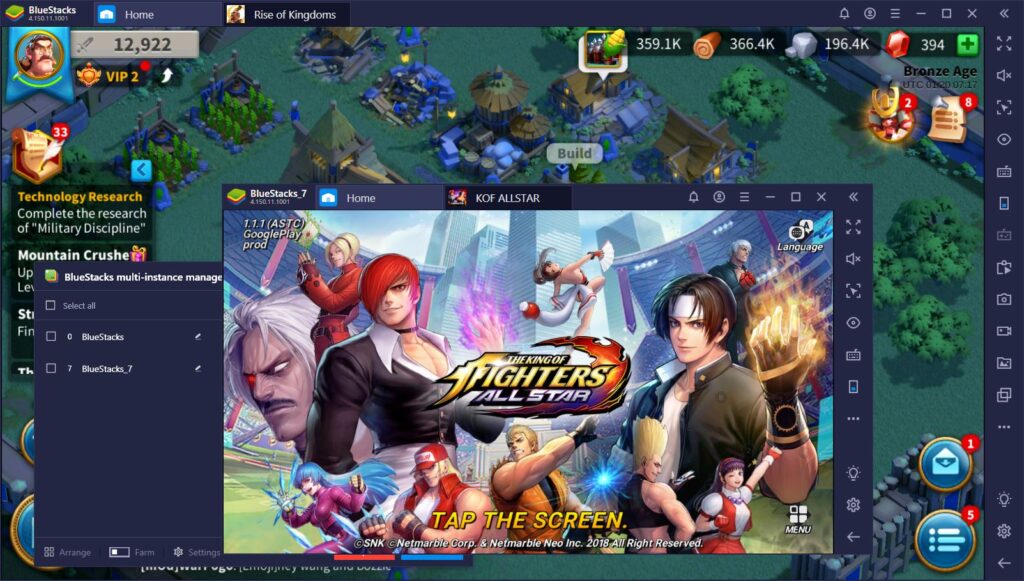
ただし、この方法が通用するのはPCゲームのみなので、ゲーム機の配信をしたい場合は次に紹介する「HDMI分配器を使う」が必要です。
対処法2:HDMI分配器を使う
ゲーム機のゲーム配信をする場合は、パススルー機能搭載キャプボと分配器を使えばモニター1枚でもラグ0でプレイ&配信できます。

キャプボを既に持っている場合はHDMI分波器(1000円くらい)を用意するだけなので、比較的簡単に配信できます。
詳しい内容は下の「モニター1つでゲーム実況&配信する方法2選」で解説しているので、ゲーム機で配信する場合は参考にしてください。
対処法3:モバイルモニターを利用
モニターを置く場所がない場合は、大きなモニターの代わりにモバイルモニターを利用する方法もオススメです。
モバイルモニターであればタブレットよりも一回り大きいサイズ感なので、スペースも確保しやすいです。
IO-DATAのモバイルモニターであれば国内メーカーであり、下記のメリットもあります。
- PCやSwitch、PS5へ完全に対応
- 3年保証と土日サポート付き
- 22.3×35.5×1.4cmのコンパクト設計
- 重量が730gしかない
ゲームプレイ用としては少し小さいサイズ感ですが、配信画面の確認であれば十分な大きさなのでオススメです。